停靠在个人计算机上时,您是否看到过屏幕保护程序? 整个屏幕上总是充满有趣的动画,有趣的幻灯片或美丽的风景,同时充当密码保护器。 随着人们使用智能手机的频率越来越高,一些人可能会问:“ Android上有屏保软件吗?如果有的话,我该如何设置Daydream?” 实际上,所谓的Daydream确实是Android用户的绝佳屏幕保护程序,大多数客户都忽略了它。 当您的Android设备正在充电或对接时,您的手机可以在已设置Daydream功能的前提下转换为Daydream模式。 同样,您可以自由设置自己的Daydream时间和Daydream的样式。
在本文中,将详细讨论如何设置Daydream的问题。 iPhone / iPad的另一种屏幕保护程序又如何呢? 这个问题也将得到解决。 最后,我将推荐一个Android应用程序,以更好地使用Android。
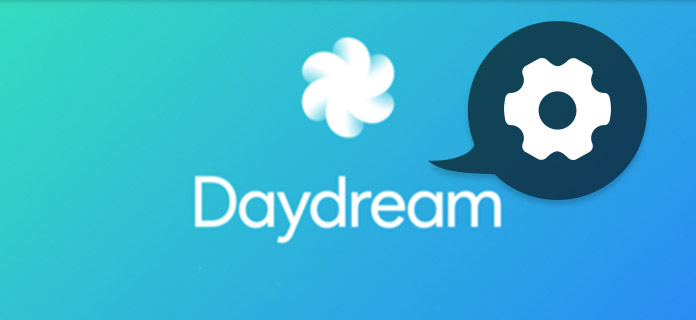
设置白日梦
通过一些步骤,您可以轻松设置Daydream:
步骤 1 找到“设置”按钮
要设置Daydream,请在主屏幕上打开Android设备。 并找到类似齿轮的“设置”按钮。 还有另一种措施:向下滑动屏幕顶部的栏以打开通知。 您会在右上角找到类似齿轮的“设置”按钮。
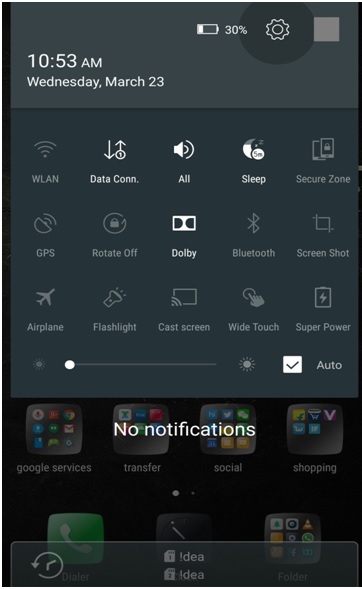
步骤 2 进入“显示”区域
向下拖动,直到您注意到“显示”按钮,然后单击并输入。 您可以调整多个参数,包括设置Daydream。 点击“白日梦”,在其下您可以找到音符“关”。
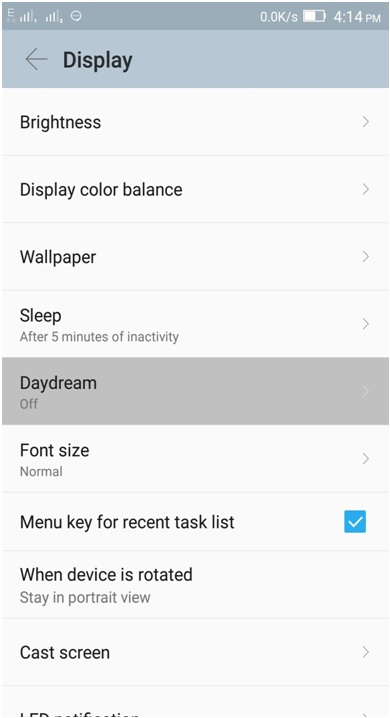
步骤 3 设置白日梦
将会出现一个几乎空白的页面,并带有一行标有“要控制手机在充电过程中睡眠时发生的情况,请打开Daydream”的行。 点击灰色开关以进入“白日梦”模式。
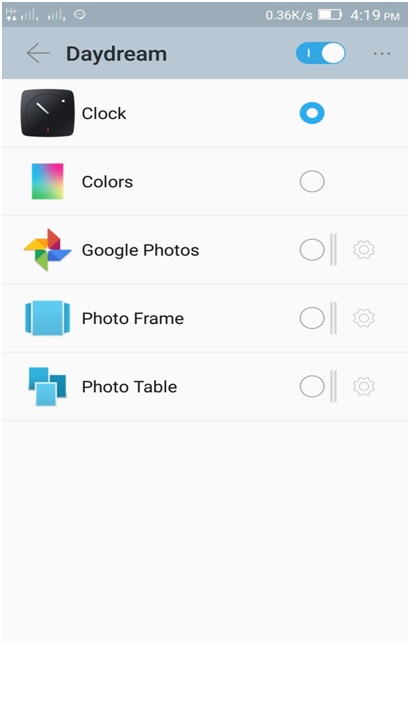
步骤 4 在设置Daydream期间选择应用
启用“白日梦”模式后,此页面将显示更多设置,其中包括时钟,颜色,Google相册,相框,相框等。 选择一项进行更多设置。
步骤 5 选择白日梦中想要的照片
在大多数情况下,Android设备的默认设置是在充电,停靠或二者之一时显示时钟。 在这里,我将教您如何在设置Daydream时间期间选择所需的照片或动画。
首先,点击“照片”而不是“时钟”,然后单击圆圈按钮旁边的设置按钮,如下图所示。 然后,在选项中选择一个特定的专辑或专辑。
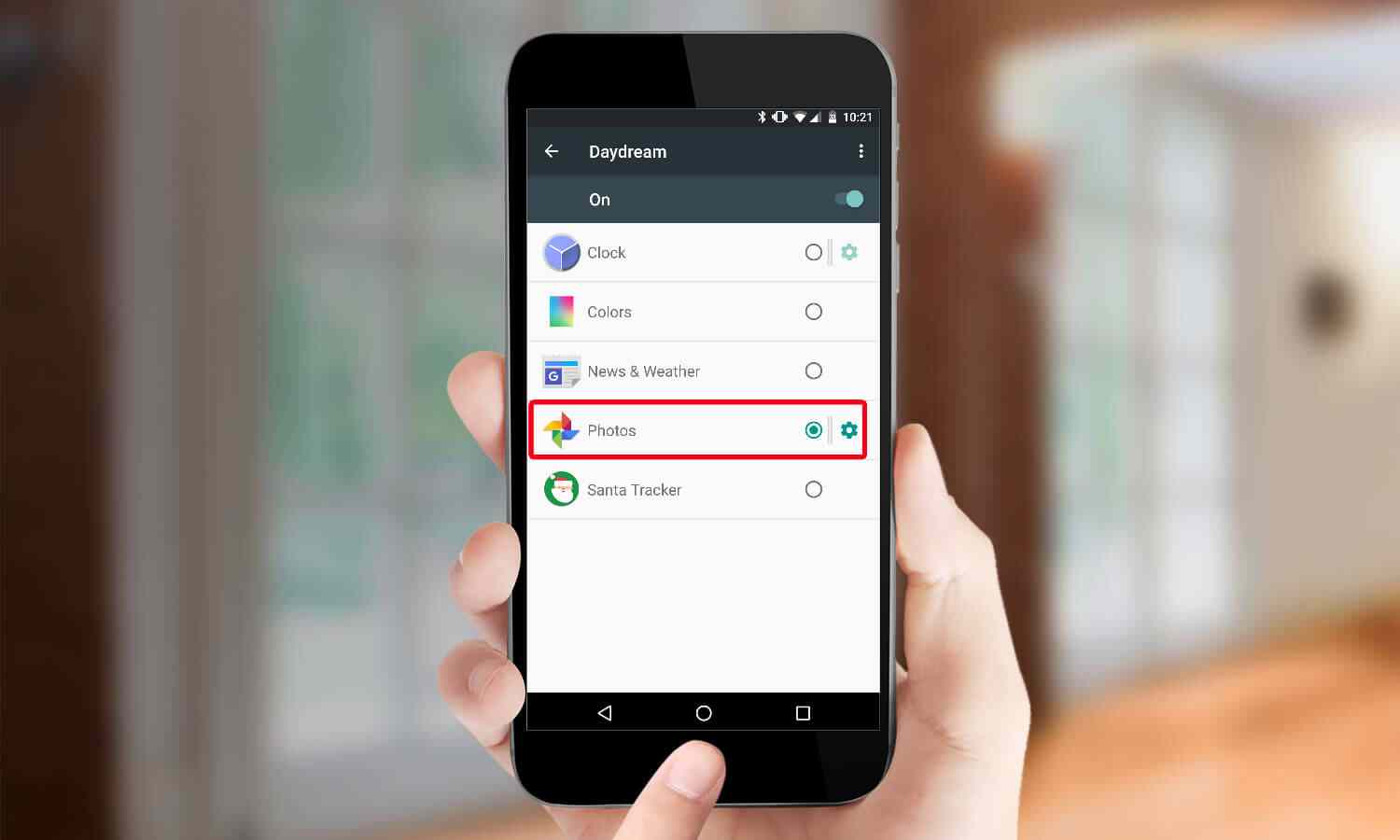
步骤 6 设置白日梦时间
返回到显示区域。 在顶部的右上角,点按三点按钮。 选择第二行“何时进行白日梦”。
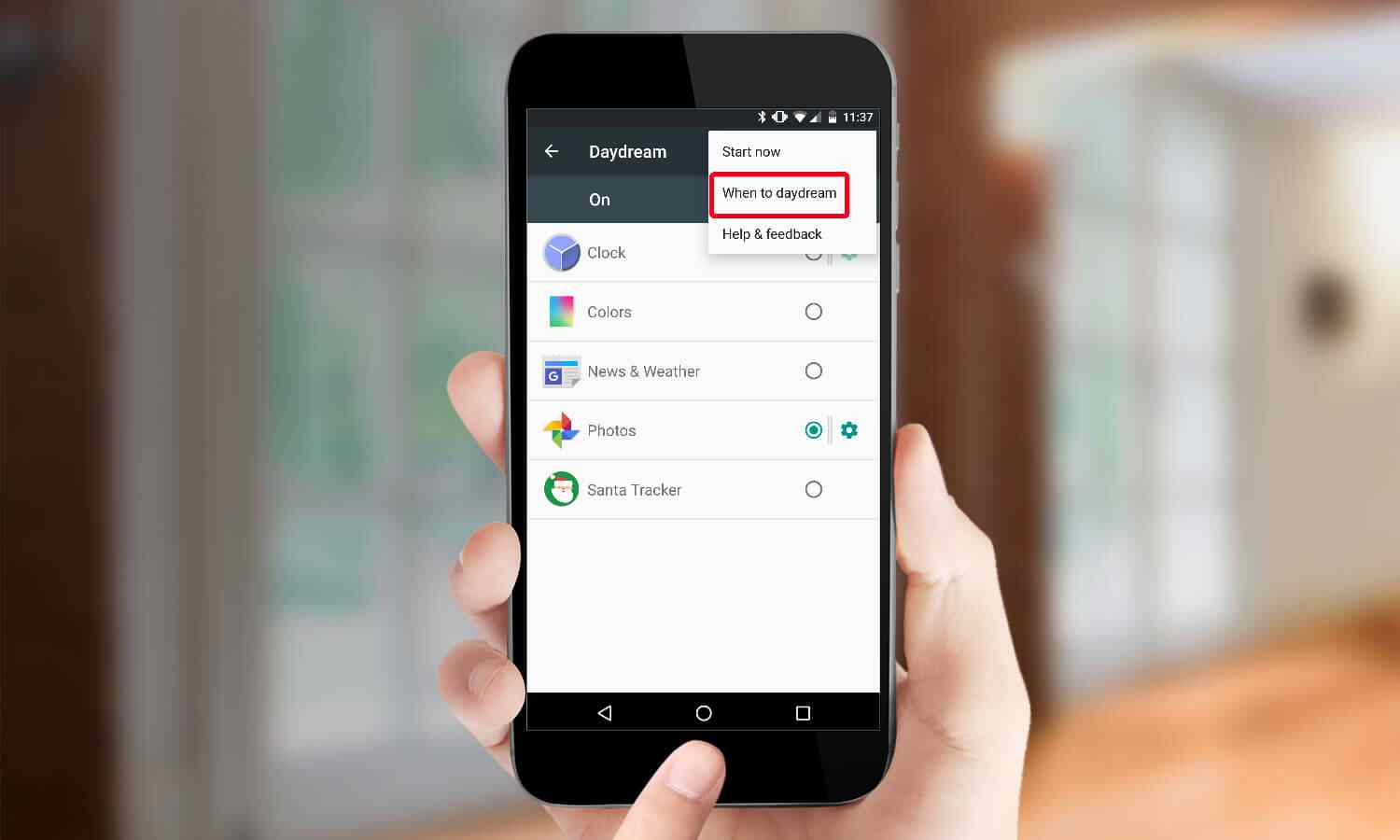
并出现3个选项,包括“停靠时”,“充电时”,“任意一个”。 您可以选择。
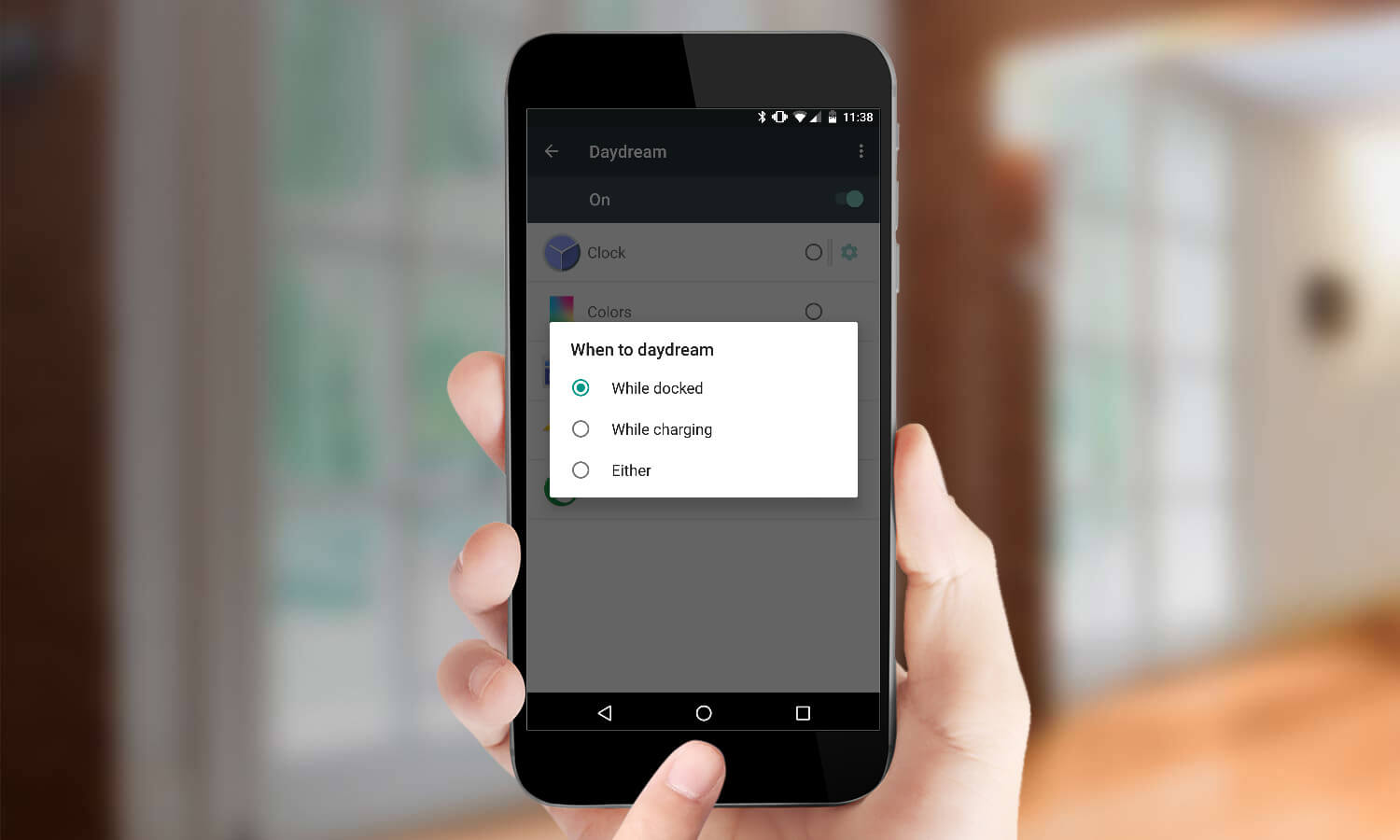
步骤 7 查看白日梦
完成上述所有设置Daydream的步骤后,请返回主屏幕。 尝试为您的Android设备充电以启动Daydream。
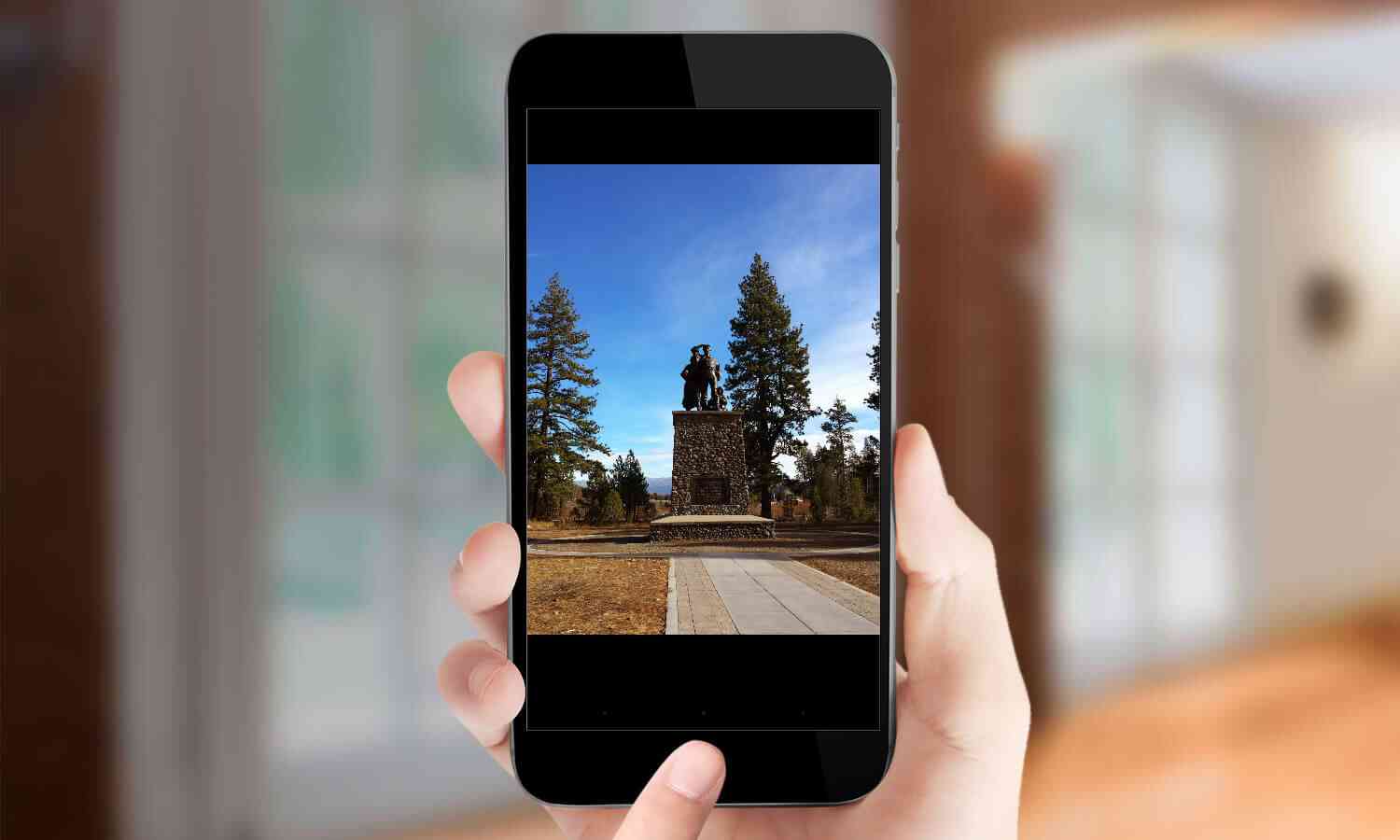
现在,所有步骤均已显示在上方。 实际上,只要您按照步骤进行操作,就很容易建立白日梦。
阅读了有关如何在Android设备上设置Daydream的教程后,有人可能会问:“如果我想在iPhone或iPad上设置Daydream,该怎么办?”或“是否有任何方法可以在iPhone或iPad上设置Daydream? ? 众所周知,iPhone或iPad并非支持Daydream的手机。 因此,尽管有一些限制,您仍可以在iPhone / iPad上设置Daydream。 而且,可以在Google Play商店中下载Carboard应用程序,但是特定的Daydream应用程序却无法下载。
在了解了一个很酷却隐藏的功能之后-为Android设备设置Daydream,这对于您了解如何保护Android上的数据也至关重要。 在保护数据方面,恢复已删除的照片,视频,短信或其他文件似乎很有帮助。 因此,我想向您介绍FoneLab for Android。
适用于Android的FoneLab 是一款多功能软件,可以将重要数据备份到您的计算机或Mac,并将大量短信,音乐,视频,照片恢复到Android上。 FoneLab for Android是摆脱数据丢失问题的最终选择。 仍担心如何处理意外删除的短信或联系人? 不知道如何处理丢失的文件? 下载适用于Android的FoneLab,只需单击几下,您的丢失数据将很快恢复。
主要特点:
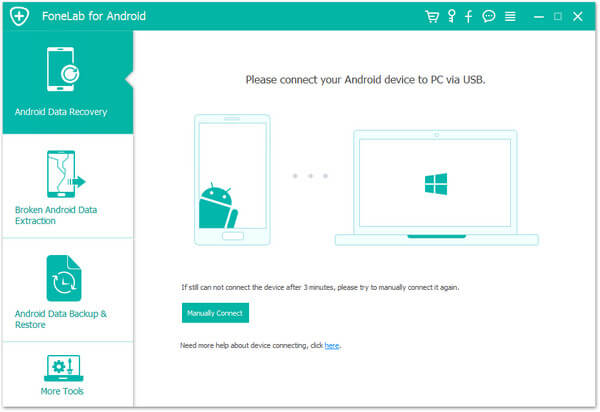
设置Daydream的功能可以被认为很酷,这使您的充电时间变得有趣。 而且有关如何设置Daydream的详细步骤相当简单且易于遵循。 如果您准备好进行Daydream设置,请按照上述步骤操作。 另外,为了保护好Android数据,建议您使用FoneLab for Android备份和还原已删除的数据。 试一试。